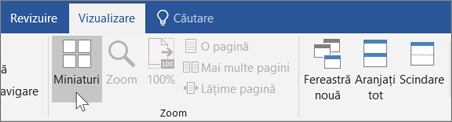Parcurgerea unui document la fel ca într-o carte utilizând comanda Lateral la lateral

-
Pe fila Vizualizare , selectați
-
Răsfoiți paginile cu degetul dacă aveți un ecran tactil sau utilizați bara de defilare orizontală sau rotița mouse-ului pentru a parcurge paginile.
Notă: Mișcarea paginilor față în față dezactivează capacitatea de a alege o setare de zoom. Selectați Mișcare verticală a paginilor pentru a putea face zoom din nou.
Treceți rapid la pagina dorită
Miniaturile vă oferă o imagine rapidă a tuturor paginilor, astfel încât să puteți trece la pagina dorită.
-
În timp ce utilizați vizualizarea Pagină alăturată, alegeți Miniaturi în grupul Zoom .
-
Selectați o miniatură pentru a trece direct la pagina respectivă.
Dacă utilizați vizualizarea Pagină verticală
-
On the View tab, select Navigation Pane in the Show group
-
Selectați fila Pagini pentru a vedea miniaturi.
Sfat: Pentru a comuta rapid între vizualizarea unei pagini și vizualizarea miniaturilor, țineți apăsată tasta Ctrl și utilizați rotița mouse-ului. Pe un ecran tactil, apropiați degetele pentru a micșora la imagini reduse.